Servicevertrag nach der Ticketerstellung hinzufügen
Wurde dem Ticket bei der Erstellung durch den Benutzer oder einen Automatismus kein Servicevertrag zugeordnet, so kann dies auch noch nach der Ticketerstellung geschehen.

Klicken Sie ![]() , um die Two-Face Ansicht mit allen Serviceverträgen des Hauptgeschäftspartners zu öffnen.
, um die Two-Face Ansicht mit allen Serviceverträgen des Hauptgeschäftspartners zu öffnen.
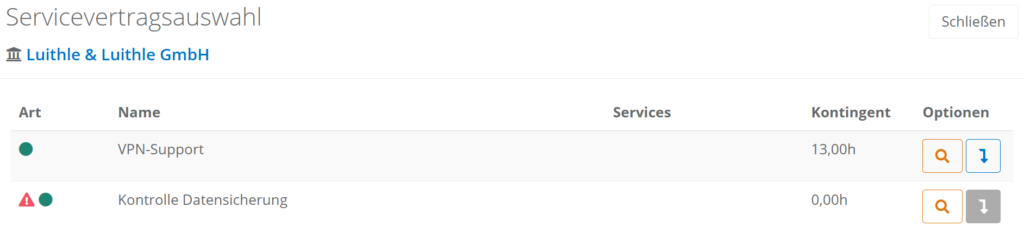
Um die Details eines Servicevertrags einzusehen, klicken Sie 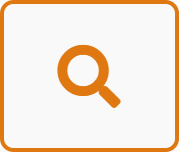 .
.
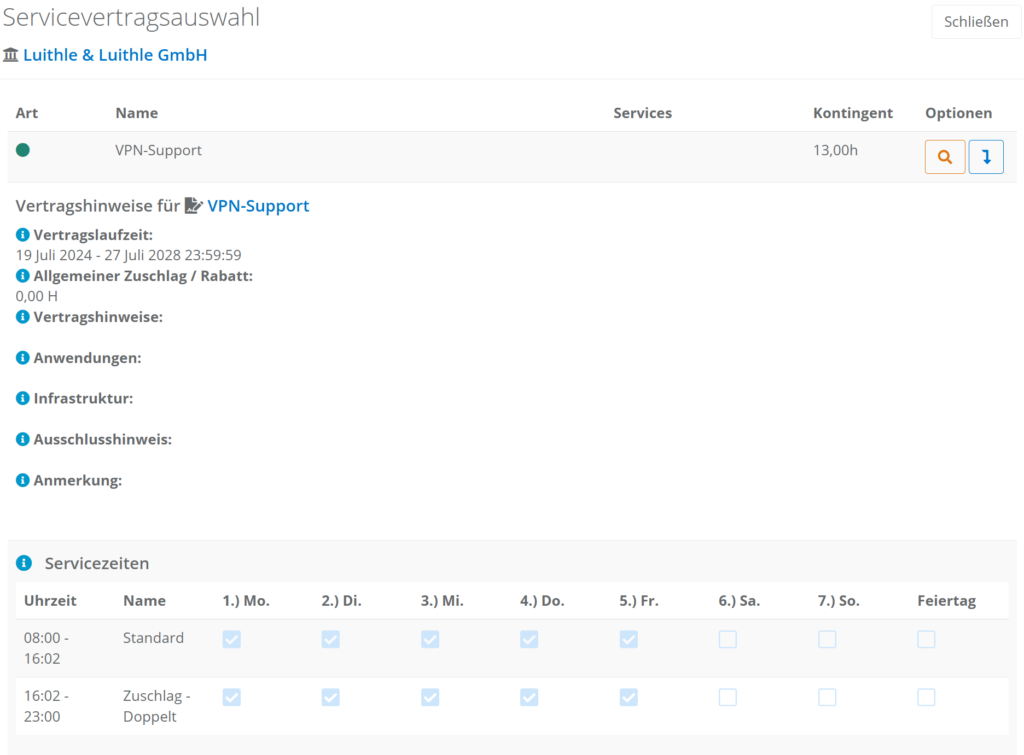
Für die Auswahl eines Servicevertrags klicken Sie  .
.
Servicevertrag wechseln
Um einen im Ticket hinterlegten Servicevertrag zu ändern oder zu entfernen, klicken Sie ![]() .
.

Abrechnungshinweis auf Servicevertrag erfassen
Um weitere Infos zu dem ausgewählten Servicevertrag einzusehen, klicken Sie ![]() .
.
Klicken Sie auf den Servicevertrag, um einen anderen Servicevertrag des Geschäftspartners für die Position auszuwählen.
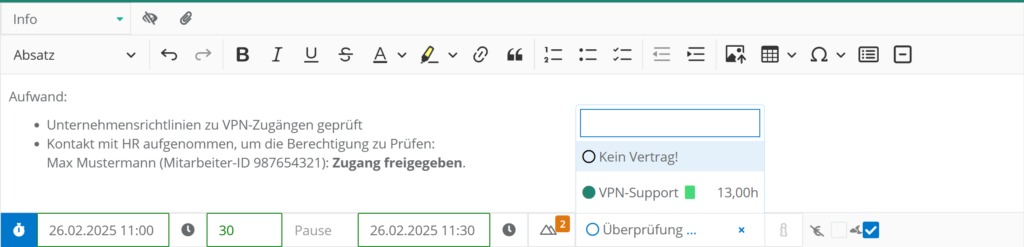
Verfassen Sie anschließend die Ticketposition und geben Sie Ihre Arbeitszeiten an.
Serviceeinsatz mit Servicevertrag erstellen
Um Ihre offenen Abrechnungshinweise zu Serviceeinsätzen abzuschließen klicken Sie  . Nach dem Abschluss eines Tickets werden Sie automatisch zu der Seite weitergeleitet.
. Nach dem Abschluss eines Tickets werden Sie automatisch zu der Seite weitergeleitet.
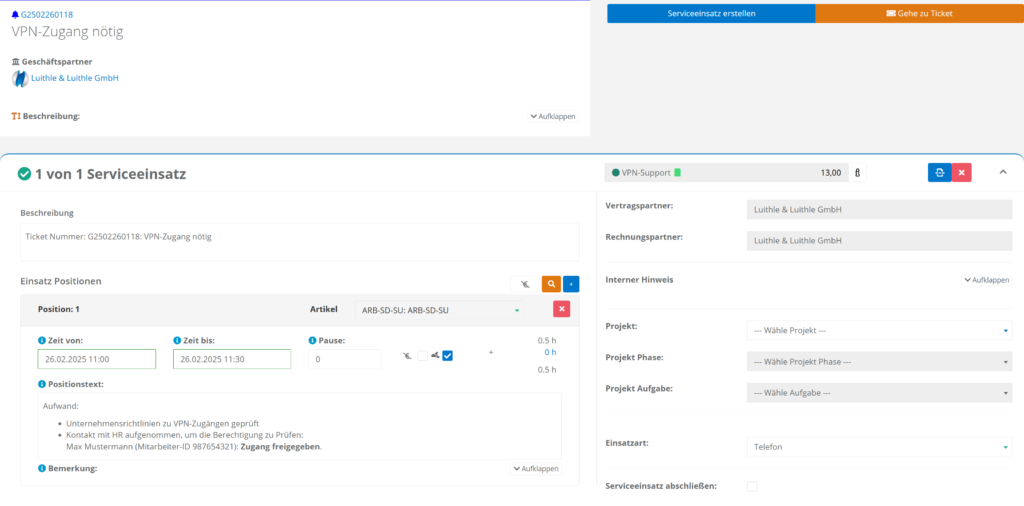
Anschließend können Sie Ihre offenen Abrechnungshinweise nochmals anpassen. Bestehen Konflikte (beispielsweise, dass das Kontingent nicht ausreicht) mit dem Servicevertrag, so muss eine Konfliktoption ausgewählt werden.

Schreibe einen Kommentar